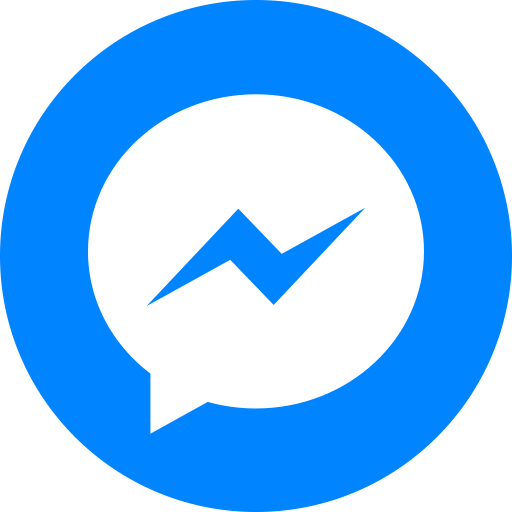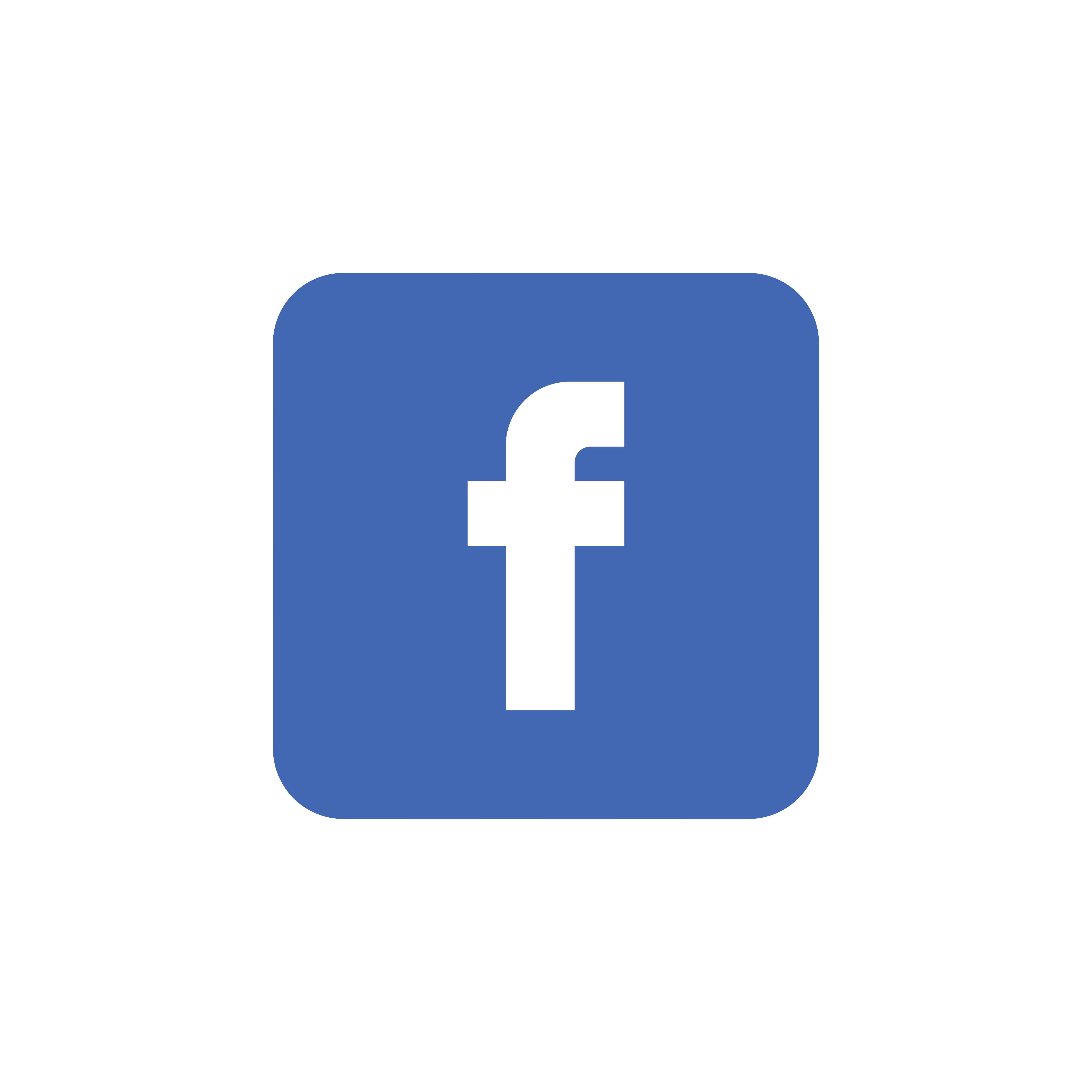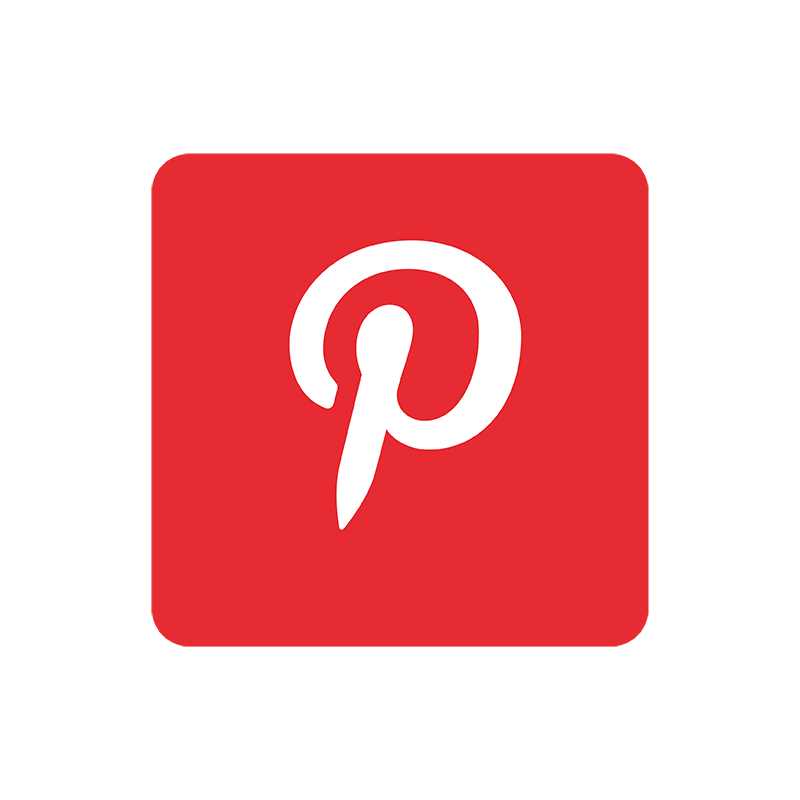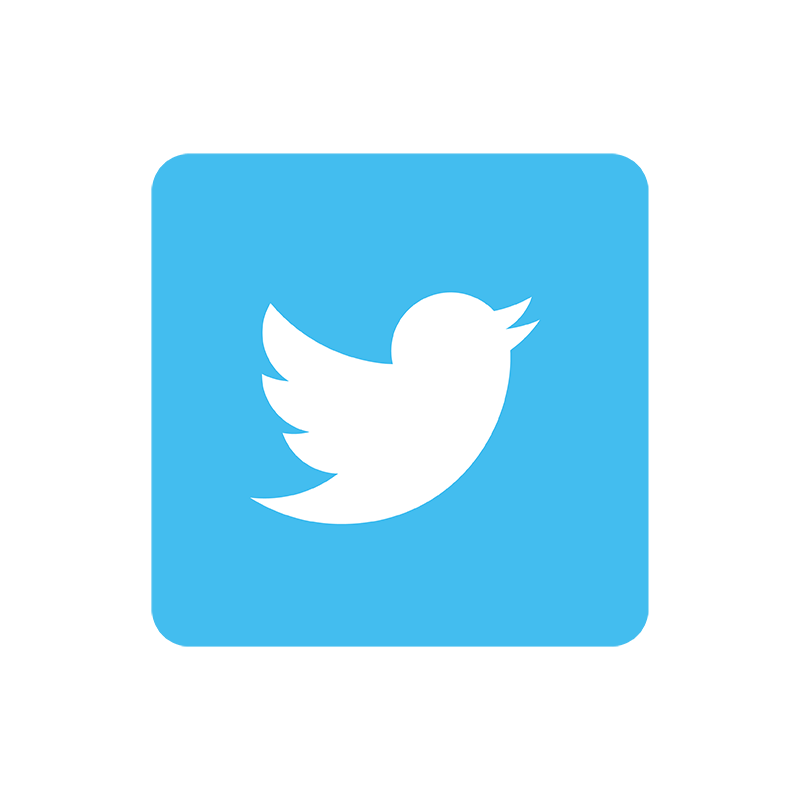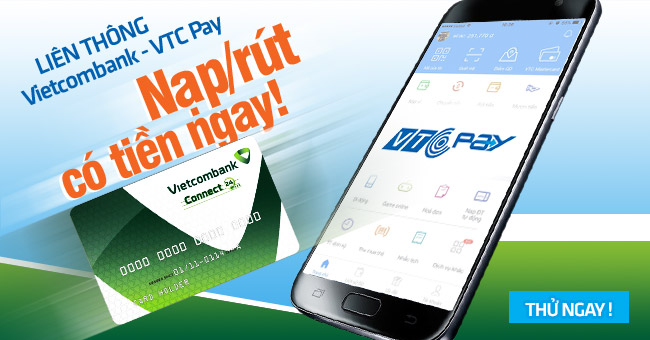Cách cài đặt thanh toán qua Google Play - Thanh toán Google play
Google Play là một trong những ứng dụng mà bạn không thể bỏ qua khi sử dụng điện thoại Android. Các ứng dụng, sách, phim trên Google play có ứng dụng trả phí, có ứng dụng miễn phí. Cách cài đặt thanh toán qua Google Play cũng rất đơn giản, nhưng nếu bạn chưa từng sử dụng thì hãy xem ngay hướng dẫn chi tiết dưới đây:
Chi tiết các hướng dẫn cách cài đặt thanh toán qua Google Play:
|
Cách cài đặt thanh toán qua Google Play
Cách thêm phương thức thanh toán
Bước 1: Trên điện thoại hoặc máy tính bảng Android, mở ứng dụng Cửa hàng Google Play.
Bước 2: Nhấn vào biểu tượng Phương thức thanh toán.
Bước 3: Trong phần "Thêm phương thức thanh toán", hãy chọn phương thức thanh toán của bạn.
Bước 4: Làm theo chi tiết hướng dẫn.
Bước 5: Phương thức thanh toán mới sẽ được thêm vào tài khoản Google Play của bạn.
>>> Xem thêm: Hướng dẫn thêm phương thức thanh toán Google Play bằng ví VTC Pay.
Thêm phương thức thanh toán dự phòng
Để tránh làm gián đoạn việc thanh toán Google Play, bạn có thể thêm phương thức thanh toán dự phòng cho các đăng ký riêng lẻ vào tài khoản Google Play của mình. Trong tường hợp các phương thức chính của bạn ngừng hoạt động, phương thức thanh toán dự phòng sẽ thay thế nó. Đối với phương thức dự phòng, bạn có thể xóa nó bất kỳ lúc nào.
Bước 1: Truy cập vào của hàng Google Play.
Bước 2: Nhấn vào biểu tượng Đăng ký.
Bước 3: Bên cạnh mục đăng ký, hãy nhấn vào Quản lý.
Bước 4: Nhấn vào Phương thức thanh toán dự phòng.
Bước 5: Trong mục "Tùy chọn khác", hãy chọn phương thức thanh toán bạn muốn thêm.
Bước 6: Cuối cùng bạn làm theo hướng dẫn để thêm phương thức đăng ký.
Cách xóa phương thức thanh toán
Bước 1: Trên điện thoại hoặc máy tính bảng Android, hãy mở ứng dụng Cửa hàng Google Play .
Bước 2: Nhấn vào biểu tượng Phương thức thanh toán => Tùy chọn cài đặt thanh toán khác.
Bước 3: Nếu bạn nhận được thông báo nhắc, hãy đăng nhập vào pay.google.com.
Bước 4: Bên dưới phương thức thanh toán bạn muốn xóa, hãy nhấn Xóa.
Bước 5: Phương thức thanh toán sẽ bị xóa khỏi tài khoản Google của bạn.
Chỉnh sửa phương thức thanh toán
Bước 1: Trên điện thoại hoặc máy tính bảng Android, hãy mở ứng dụng Cửa hàng Google Play
Bước 2: Nhấn vào biểu tượng Phương thức thanh toán Tùy chọn cài đặt thanh toán khác.
Bước 3: Nếu bạn nhận được thông báo nhắc, hãy đăng nhập vào pay.google.com.
Bước 4: Ở dưới phương thức thanh toán mà bạn muốn chỉnh sửa, nhấn vào Chỉnh sửa.
Bước 5: Thực hiện nội dung cập nhật của bạn.
Nhấn vào Cập nhật.
Thay đổi phương thức thanh toán trong khi mua
Bước 1: Trên điện thoại hoặc máy tính bảng Android, hãy mở ứng dụng Cửa hàng Google Play .
Bước 2: Truy cập trang chi tiết của một mặt hàng phải trả phí.
Bước 3: Nhấn vào giá và xem lại các quyền ứng dụng.
Bước 4: Bên dưới tên ứng dụng, nhấn vào Mũi tên xuống
Phương thức thanh toán.
Bước 5: Chọn một trong số các phương thức thanh toán hiện có hoặc thêm phương thức mới.
Bước 6: Hoàn tất giao dịch mua.
Lưu ý: Nếu bạn thêm một phương thức thanh toán trong khi mua hàng thì phương thức này sẽ được lưu.
Cách thanh toán Google Play bằng ví VTC Pay
Bạn có thể dễ dàng gắn kết ví điện tử VTC Pay thành phương thức thanh toán Google Play qua hướng dẫn cách cài đặt thanh toán qua Google Play phía trên:
Việc mua ứng dụng, tải game, mua sách trên Google Play của bạn sẽ tiện lợi hơn rất nhiều nếu bạn sử dụng ví VTC Pay. Đăng ký dễ dàng, miễn phí nạp tiền, dễ dàng thanh toán.